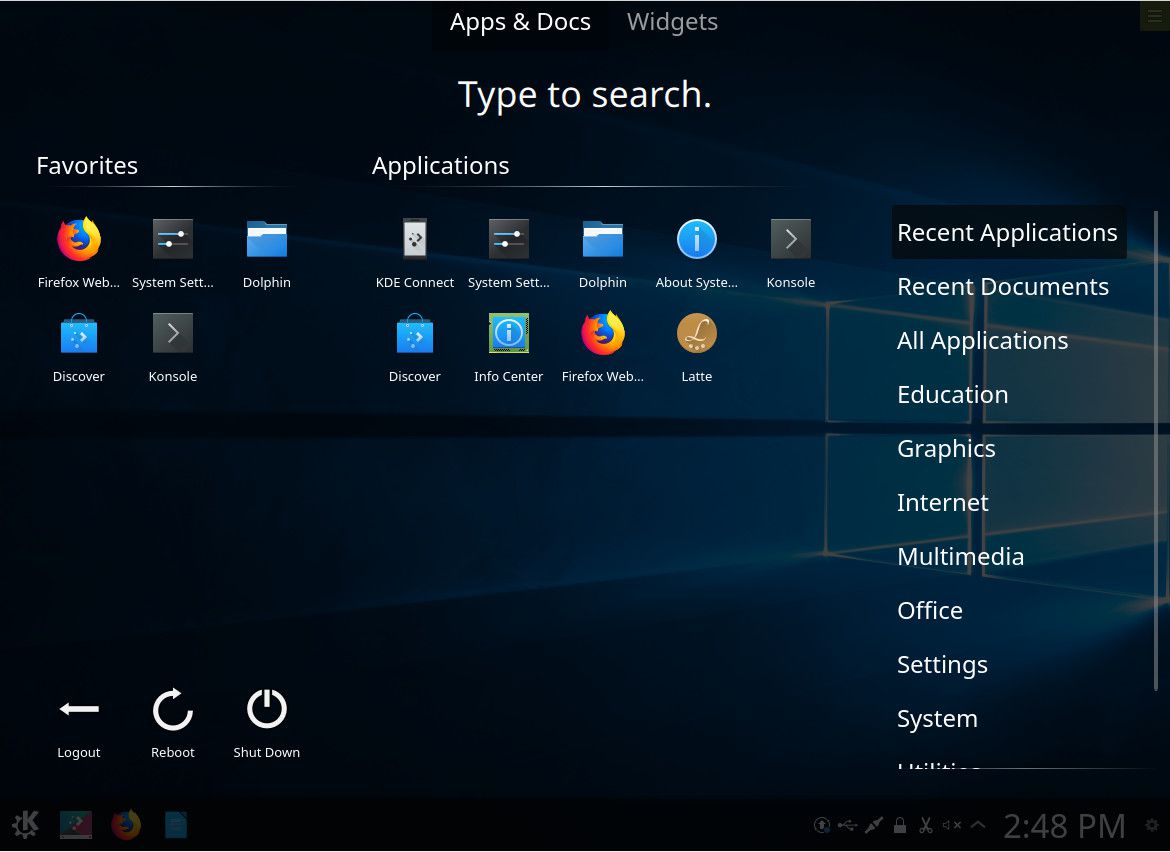Usnadněte si přechod z Windows na Linux díky tomu, že KDE – běžné desktopové prostředí Linuxu – bude vypadat spíše jako rozhraní Windows 10. KDE je pouze pro Linux; nemůžete jej nainstalovat na Windows 10. Pro účely tohoto tutoriálu jsme použili KDE Neon, běžící na KDE Plasma verze 5.13.3. Minimálně musíte používat KDE Plasma verze 5.12 nebo novější.
Téma
KDE Plasma podporuje přesné motivy. The téma je sbírka možností, díky kterým desktop vypadá určitým způsobem.
-
Klikněte na ikonu K. menu a vyberte Nastavení systému.
-
Klepněte na Téma pracovního prostoru a poté klikněte Plazmové téma.
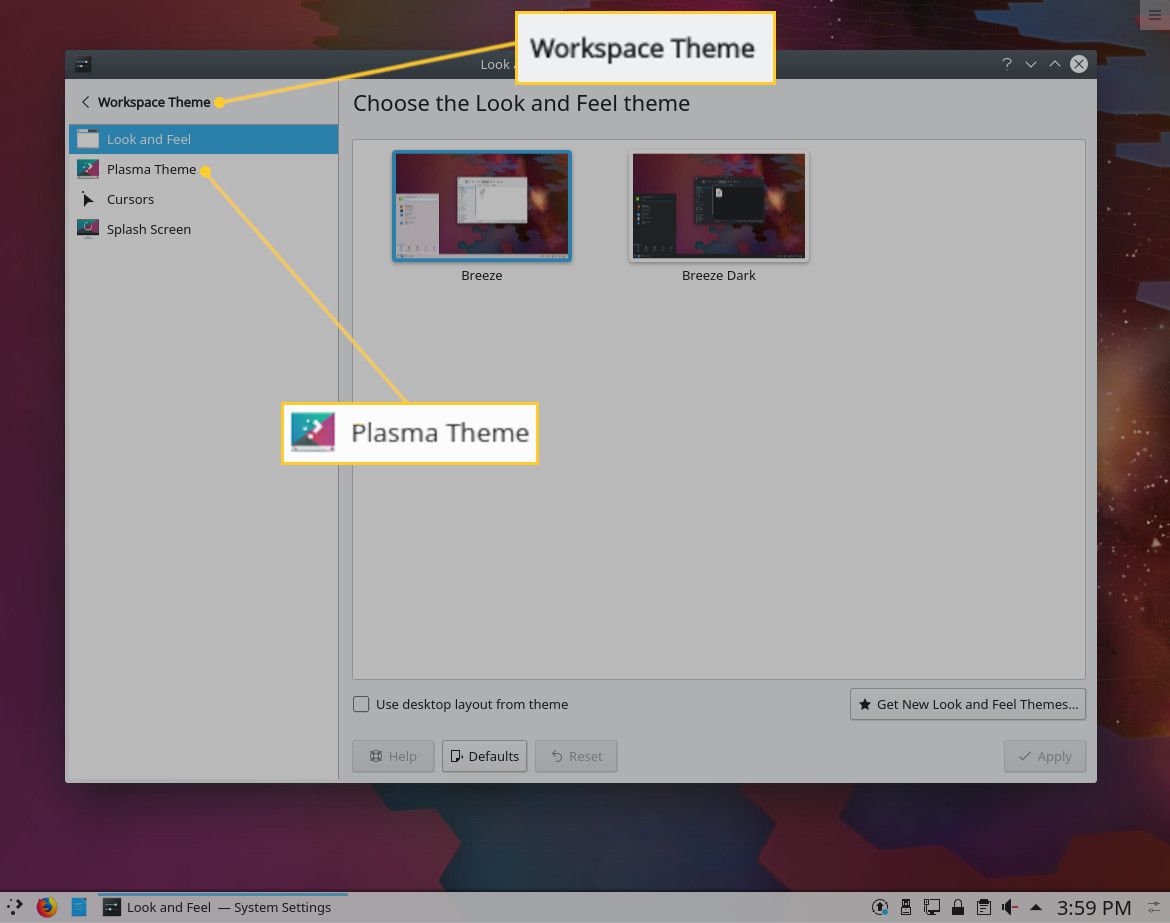
-
Typ Plazmové téma Windows 10 do vyhledávací lišty a klikněte Nainstalujte spojené s Plazmové téma Windows 10 vstup.
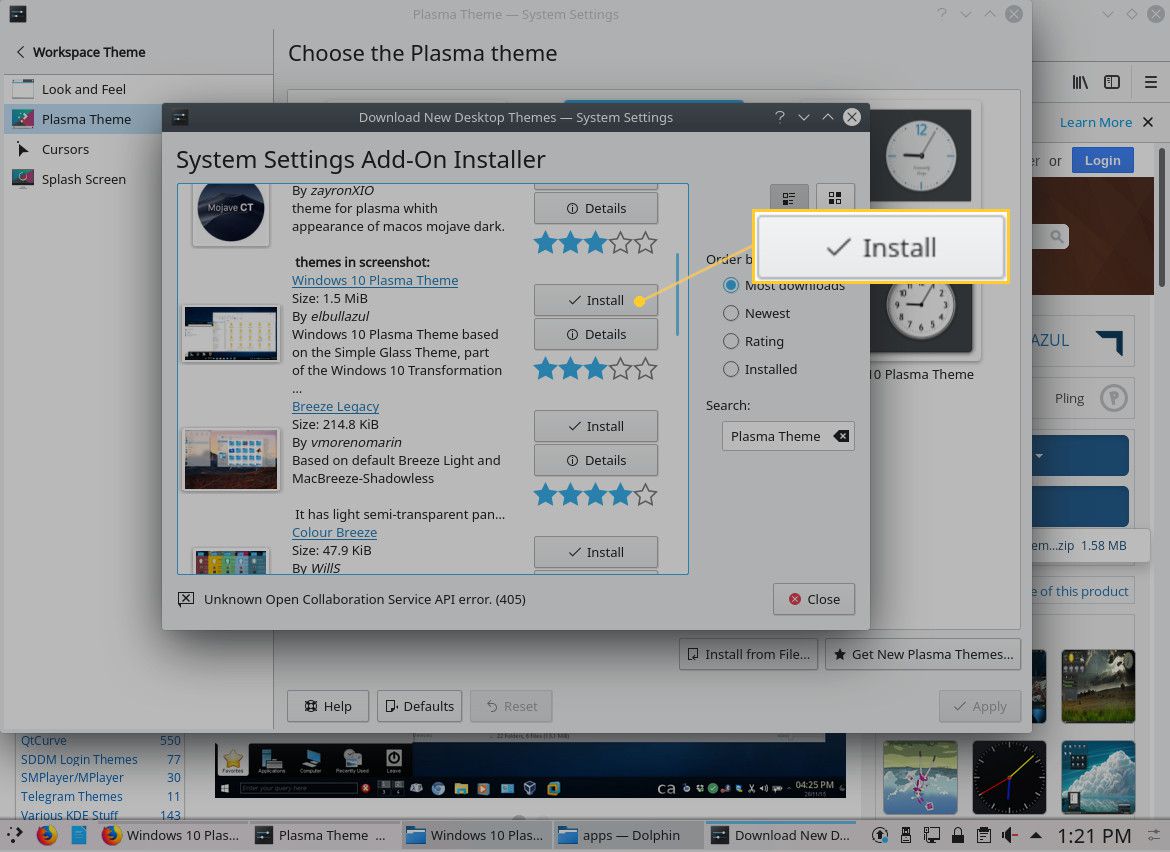
-
Jít zpět k Téma pracovního prostoru > Plazmové téma, klikněte Okno 10 Plazmové téma, poté klikněte Aplikovat.
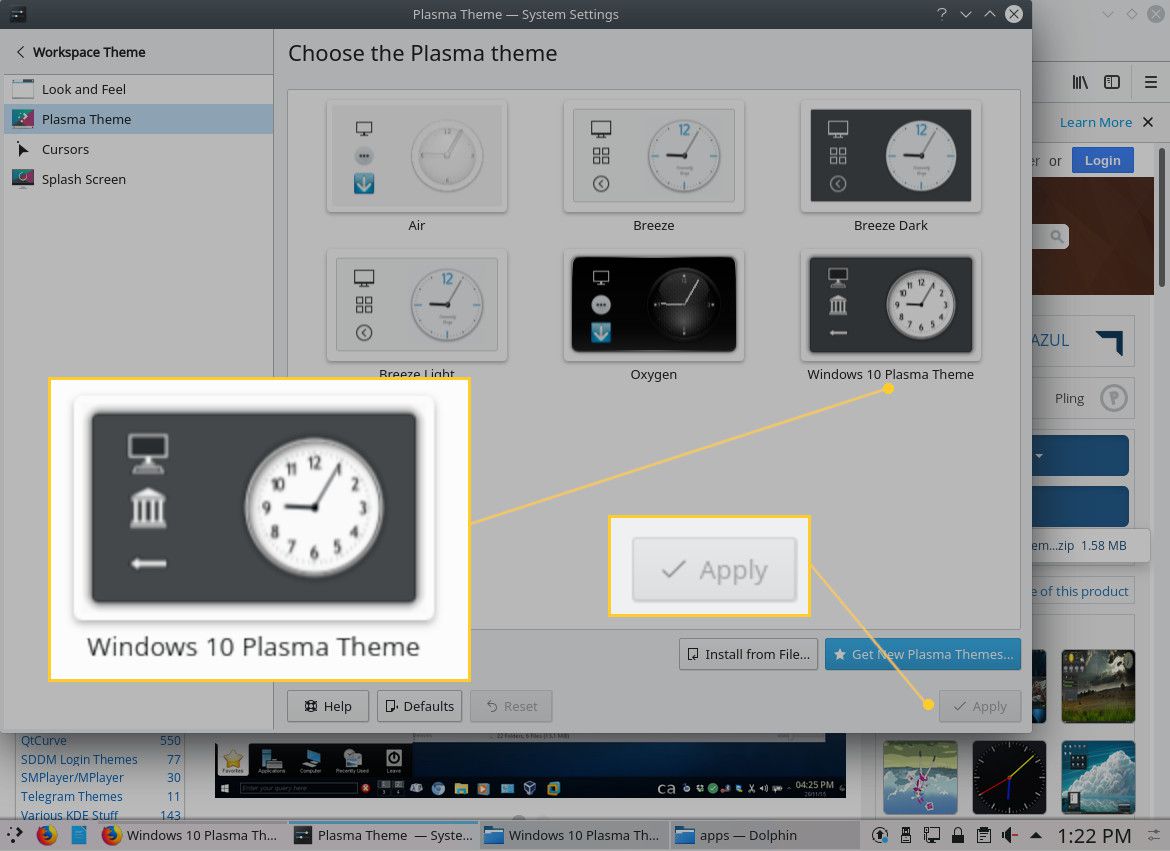
-
Zavřete okno Nastavení systému.
V tomto okamžiku by téma KDE mělo vypadat trochu více jako Windows 10. Možná se vám však zdá, že panel je pro váš vkus trochu krátký. Chcete-li, aby byl panel o něco vyšší, postupujte takto:
-
Klepněte pravým tlačítkem na panel a klepněte na Možnosti panelu > Konfigurovat panel.
-
Klepněte na Výška a přetáhněte panel nahoru, dokud nebude více podle vašich preferencí.
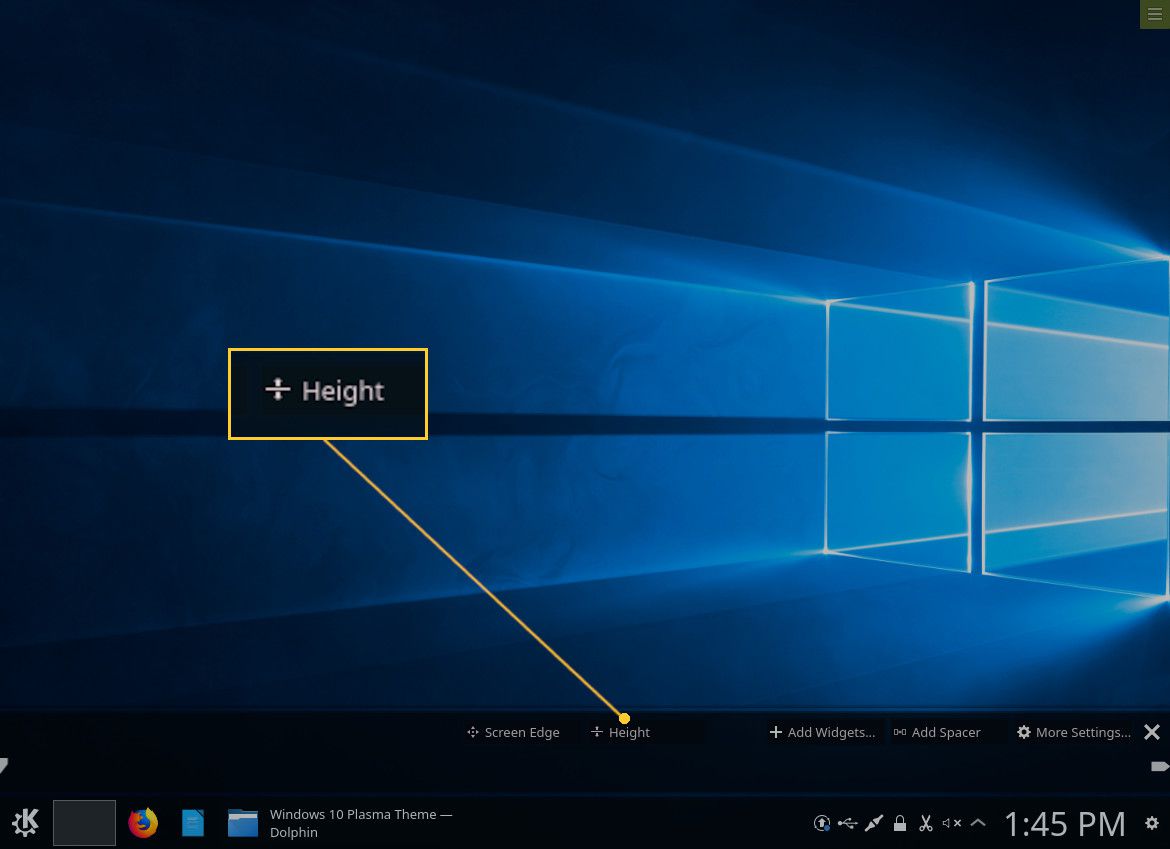
-
Po dokončení klikněte na ikonu X zavřete podokno konfigurace panelu.
Pojďme toto téma o krok dále změnou tapety. Tvůrce tématu se postaral o to, aby zahrnoval výchozí tapetu Windows 10. Chcete-li nastavit tuto tapetu, postupujte takto:
-
Klikněte pravým tlačítkem kamkoli na plochu a klikněte na Nakonfigurujte plochu.
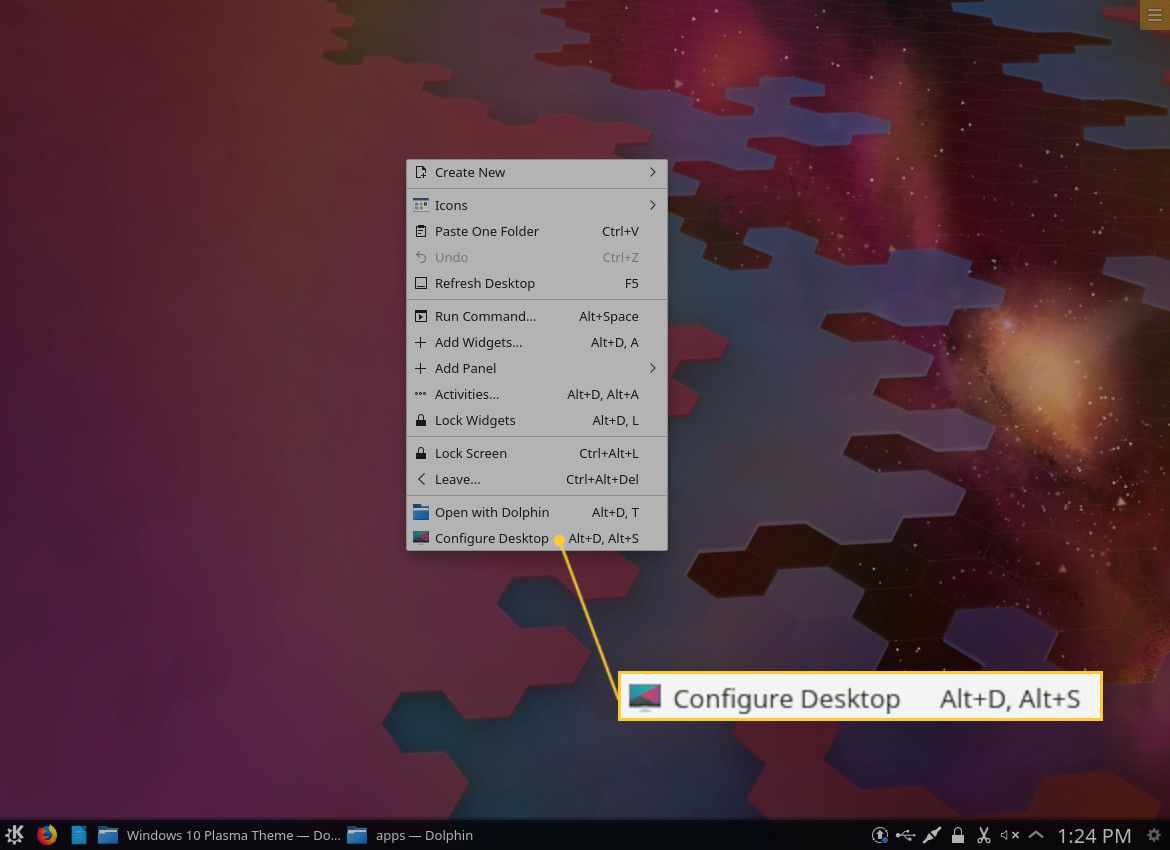
-
Klepněte na Přidat obrázek.
-
Když se otevře správce souborů, klikněte na Domov a otevřít.kde> podíl > aplikace > Plazmové téma Windows 10 > Tapety. Pokud v domovském adresáři nevidíte soubor .kde, zadejte Ctrl + h odhalit skryté složky.
-
Vybrat win10.jpg soubor a klikněte na Otevřeno.
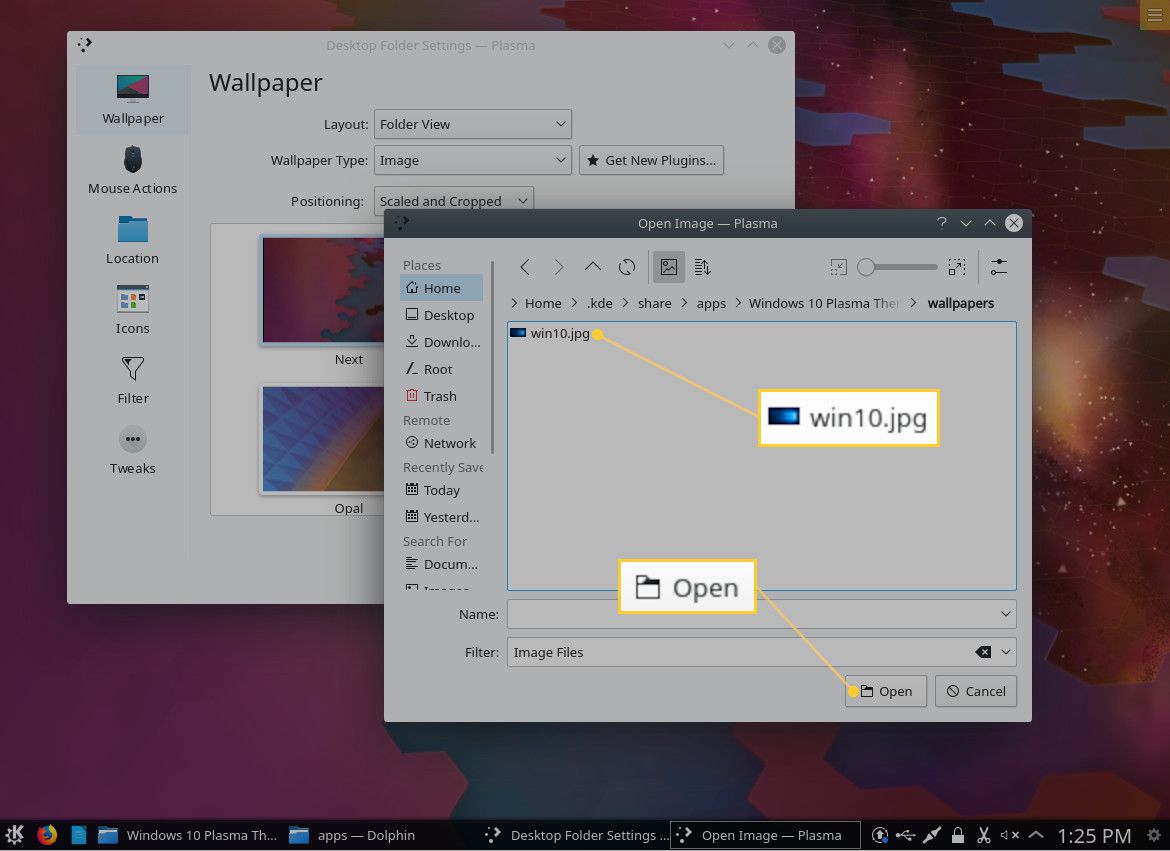
-
Vyberte tapetu win10 a klikněte Aplikovat.

-
Užijte si novou tapetu.
Nabídka
Dále musíme změnit výchozí nabídku KDE Plasma na možnost podobnou Windows 10.
-
Klepněte pravým tlačítkem na ikonu K. tlačítko nabídky a vyberte Alternativy.
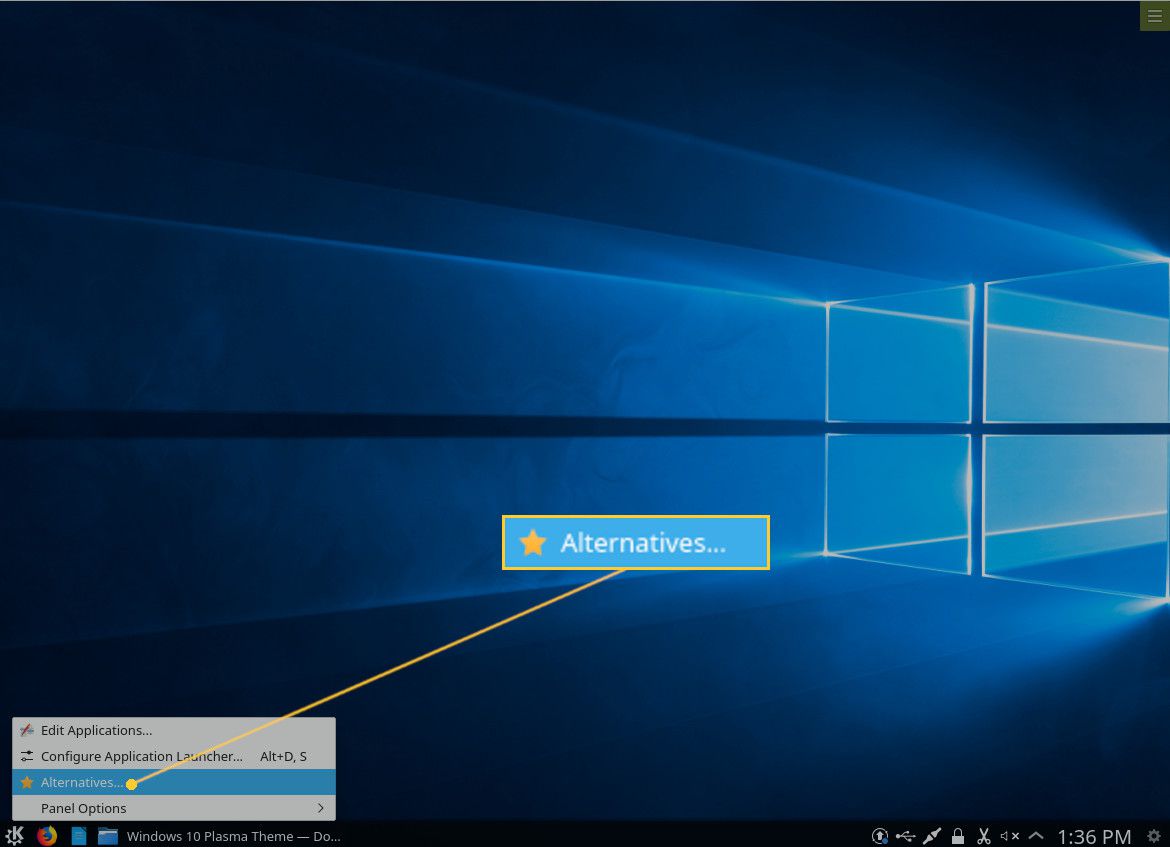
-
Klepněte na Panel aplikací.
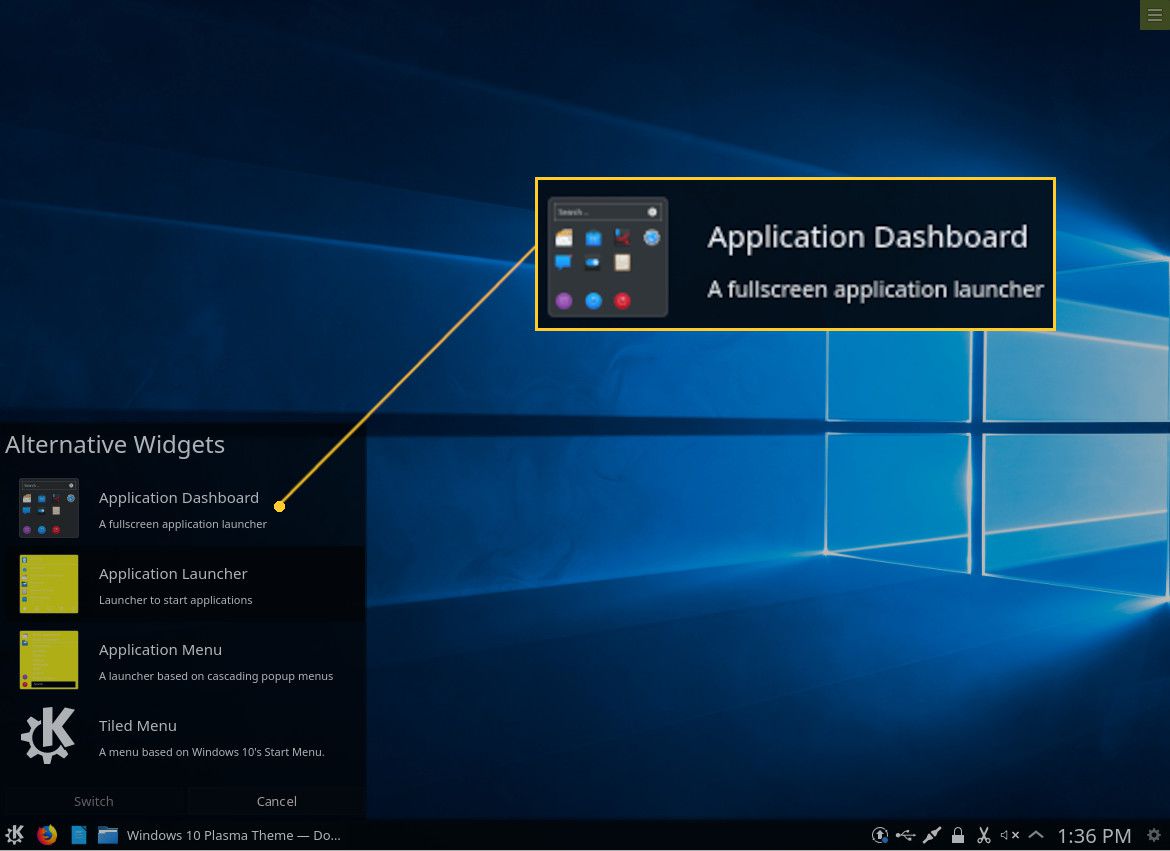
-
Klepněte na Přepínač.
Nyní, když kliknete na tlačítko nabídky K, odhalíte nabídku podobnou Windows 10, kde můžete snadno spouštět své aplikace nebo zadávat text pro vyhledávání aplikací.